当我们在家使用无线网时,发现无线网信号满格,但手机和电脑都连不上网,这是怎么回事呢?遇到这种问题时应该怎样解决呢?和脚本之家小编一起来了解一下吧。
首先,需要先排查下是不是宽带线路出现问题了。如果宽带线路有问题,那么无线路由器的wifi信号肯定是无法上网的。
检查方法:
检查的方法也很简单,请把原来插在路由器WAN接口的网线,拔下来直接插在电脑上。然后电脑用宽带连接拨号上网,看能否正常上网?
如果不能,说明宽带有问题,请拨打宽带客服电话,进行故障申报。
如果可以上网,说明宽带没有问题,是其他原因引起的,请继续浏览本文后面的内容。

先检查下宽带线路是否有问题
注意问题:
如果办理的宽带,没有宽带账号、宽带密码,则在把原路由器WAN接口的网线连接电脑后,则不需要使用宽带连接拨号了,直接既可以判断上网情况。
路由器设置问题
1、检查路由器的连接
无线路由器的正确连接方式如下:
路由器的WAN接口,需要用网线连接到猫的网口(LAN口);如果你的宽带没有用到猫,则需要把入户的宽带网线,直接插在路由器的WAN接口。
电脑需要用网线,连接到路由器LAN(1、2、3、4)中任意一个接口即可。

2、检查上网方式选择是否正确
所有的无线路由器,在设置其上网的时候,都需要选择一种上网方式;目前国内宽带的上网方式主要有3种:
宽带拨号上网、自动获得IP地址上网、固定IP地址上网
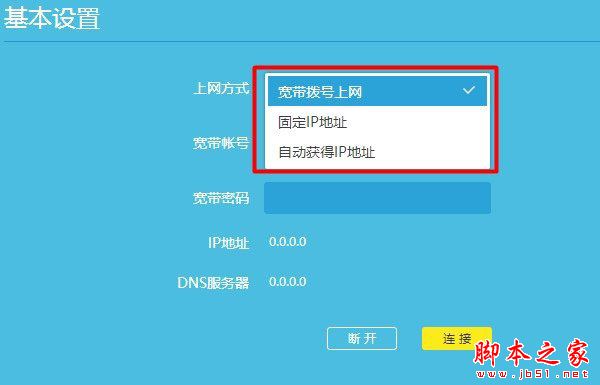
如果把无线路由器上的上网方式选择错误了,其结果会直接导致设置后无法上网的情况。即无线wifi信号满格却无法上网的问题。
所以,路由器中上网方式的选择非常的重要,将直接决定设置后路由器能否上网。如果你不知道如何正确选择上网方式,请仔细阅读下面的内容
(1)、宽带拨号上网
宽带拨号上网,在有些路由器中又叫做:ADSL拨号、PPPoE拨号。
选择依据:
在开通宽带的时候,运营商提供了:宽带账号、宽带密码给你,且在没有使用路由器上网时,需要用电脑上的宽带连接(类似)程序进行拨号,拨号成功后电脑就能上网。
如果你的宽带情况,与上面描述的一致,则路由器中的上网方式应该选择:宽带拨号上网,然后填写宽带运营商提供的:宽带账号、宽带密码。
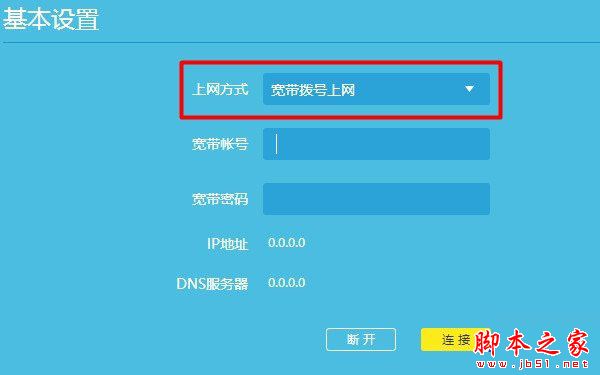
(2)、自动获得IP地址
自动获得IP地址,在有些路由器中又叫做:动态IP、DHCP上网。
选择依据:
在开通宽带的时候,运营商不会提供宽带账号、宽带密码给你;在未使用路由器时,电脑连接光猫(入户宽带网线)后,自动就能上网。
如果你的宽带情况,与上面描述的一致,则路由器中的上网方式应该选择:自动获得IP地址
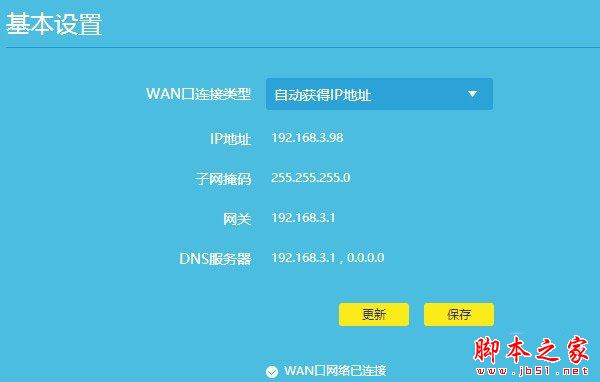
(3)、固定IP地址
固定IP地址,在有些路由器上又叫做:静态IP
选择依据:
在开通宽带的时候,运营商会提供一个固定/静态IP、子网掩码、默认网关、首选DNS、备用DNS 信息给你。
在未使用路由器时,电脑需要在本地连接中,填写:固定/静态IP、子网掩码、默认网关、首选DNS、备用DNS,然后电脑才能上网。
如果你的宽带情况,与上面描述的一致,则路由器中的上网方式应该选择:固定IP地址,然后填写:固定/静态IP、子网掩码、默认网关、首选DNS、备用DNS。
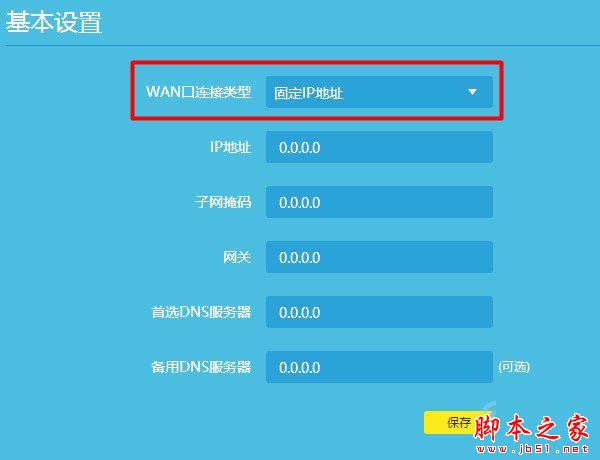
重要说明:
目前个人办理的宽带,绝大多数是:宽带拨号上网 这种类型;
少部分是:自动获得IP地址;
固定IP地址 这种宽带,个人用户几乎不会办理。
3、检查宽带账号、密码是否正确
当上网方式选择:宽带拨号上网时,需要填写正确的:宽带账号、宽带密码,路由器才能上网的。
如果在路由器中,把宽带账号、宽带密码填写错了,肯定也会导致路由器wifi无法上网的。
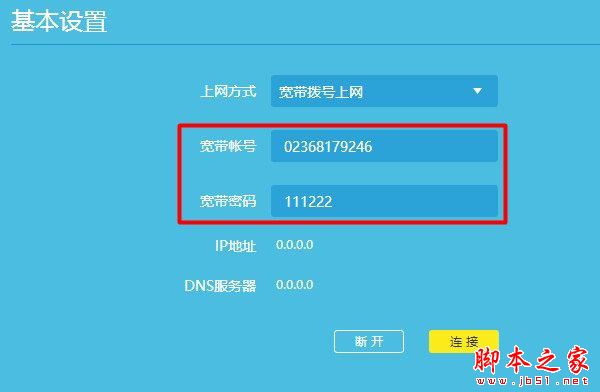
重要说明:
宽带账号、宽带密码,是由宽带运营商提供的;建议大家直接拨打运营商客服电话进行查询、核实。
4、修改路由器LAN口IP地址
当路由器中的上网方式选择:自动获得IP地址 后,如果出现无线wifi信号满格无法上网的问题。请登陆到路由器的设置页面,修改下路由器的LAN口IP地址,如下图所示。
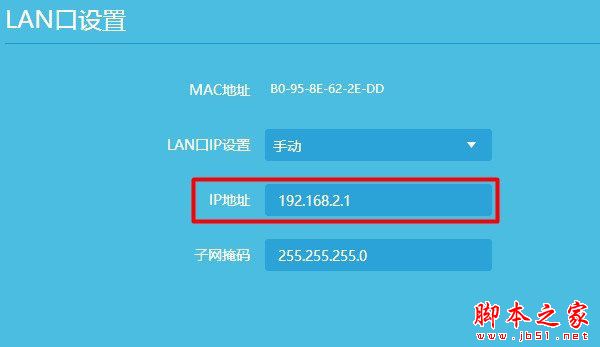
5、克隆MAC地址
目前部分地区的宽带运营商,会限制用户使用路由器。即路由器按照上面的方法正常设置后,是无法上网的。
这时候,可以使用路由器上的MAC地址克隆功能来解决,如下图所示。
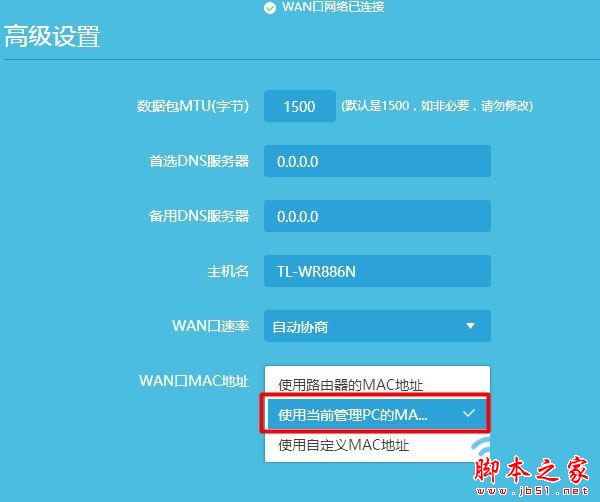
以上就是小编整理的关于无线WiFi信号满格却不能上网的几种可能,希望可以帮到你哦。